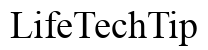Introducción
Transferir datos a un nuevo teléfono puede parecer una tarea desalentadora, pero afortunadamente, Samsung Easy Transfer simplifica este proceso. Ya sea que estés actualizando al último modelo de Samsung o cambiando entre dispositivos más antiguos, conocer el tiempo de transferencia puede ayudarte a planificar en consecuencia. Factores como el tamaño de los datos, el método de conexión y el modelo del teléfono juegan un papel crucial en determinar cuánto tiempo tardará Samsung Easy Transfer en completarse.
Entender los diversos aspectos involucrados en el proceso de transferencia proporcionará valiosos conocimientos para asegurar una migración de datos suave y eficiente. Esta guía completa te ayudará a entender las sutilezas y proporcionará consejos para completar la transferencia rápidamente.

Entendiendo Samsung Easy Transfer
Samsung Easy Transfer es una forma fácil de usar para migrar tus datos de un dispositivo Samsung antiguo a uno nuevo. Permite transferir contactos, fotos, configuraciones, mensajes y más de manera sencilla.
¿Qué es Samsung Easy Transfer?
Samsung Easy Transfer, también conocido como Smart Switch, es una utilidad que facilita la migración fluida de datos entre teléfonos Samsung. Utiliza diferentes métodos de conexión como Wi-Fi y USB para transferir rápidamente varios tipos de datos.
Beneficios de Usar Samsung Easy Transfer
Usar Samsung Easy Transfer tiene varios beneficios:
– Interfaz Fácil de Usar: Intuitiva y fácil de navegar.
– Transferencia Completa de Datos: Incluye aplicaciones, fotos, contactos, mensajes e incluso configuraciones.
– Tiempos de Transferencia Más Rápidos: Diseñado para transferir grandes cantidades de datos de manera eficiente.
– Integridad de los Datos: Asegura una pérdida mínima de datos durante la migración.
Dispositivos Compatibles
Samsung Easy Transfer es compatible con una amplia gama de dispositivos, incluidos modelos antiguos y nuevos. Sin embargo, la compatibilidad puede variar, y es esencial asegurarse de que tanto el teléfono fuente como el de destino sean compatibles. Generalmente, los teléfonos inteligentes Samsung con Android versión 4.0 y más nuevos son compatibles.
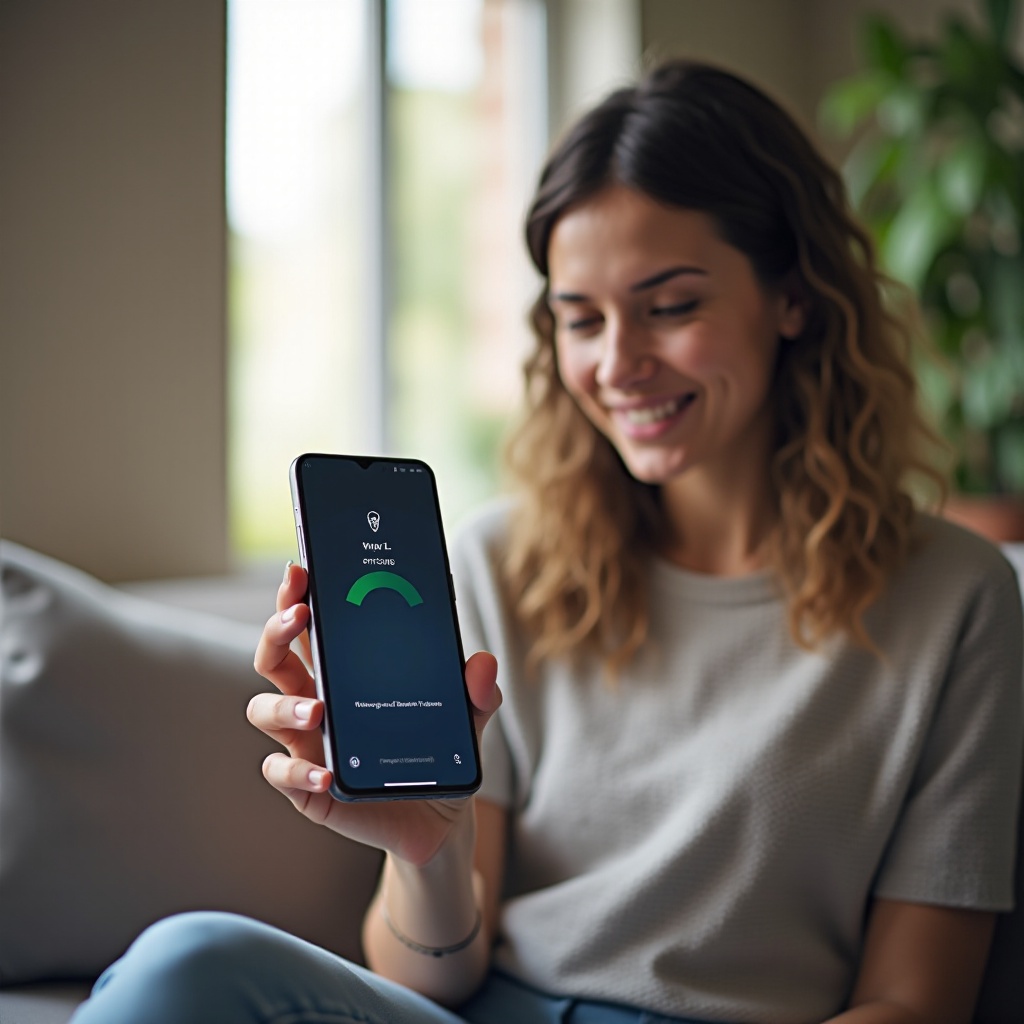
Factores que Afectan el Tiempo de Transferencia
El tiempo que tarda en completarse Samsung Easy Transfer varía. Aquí tienes una exploración de los factores clave que afectan esta duración.
Tipo y Tamaño de los Datos
Cuantos más datos necesites transferir, más tiempo tomará. Las fotos, videos y aplicaciones grandes impactan significativamente los tiempos de transferencia.
Método de Conexión: Wi-Fi vs. Cable USB
El método de conexión es crucial:
– Wi-Fi: Ofrece comodidad pero puede ser más lento, especialmente para conjuntos de datos grandes.
– Cable USB: Generalmente más rápido y estable, ideal para transferir grandes cantidades de datos rápidamente.
Modelo de Teléfono y Versión del SO
Los modelos de teléfonos y versiones del SO más nuevos suelen ofrecer capacidades de transferencia de datos más rápidas debido a las optimizaciones mejoradas de hardware y software. Los dispositivos más antiguos pueden tener dificultades con volúmenes de datos altos.
Velocidad de Internet (para servicios basados en la nube)
Si estás utilizando un servicio en la nube para ayudar con la transferencia de datos, una conexión a internet estable y rápida juega un papel significativo. Las velocidades lentas de internet pueden ser un cuello de botella en el proceso y prolongar la duración.
Guía Paso a Paso para Samsung Easy Transfer
Ahora que los factores que influyen en el tiempo de transferencia están claros, vamos a sumergirnos en una guía paso a paso para ejecutar la transferencia.
Preparando Tus Teléfonos
- Asegúrate de que Ambos Dispositivos Estén Completamente Cargados: Comienza con suficiente batería en ambos dispositivos.
- Instala Smart Switch: Descarga e instala la aplicación Smart Switch en ambos dispositivos, el antiguo y el nuevo.
- Haz una Copia de Seguridad de los Datos: Siempre es una buena idea tener una copia de seguridad de tus datos antes de iniciar la transferencia.
Iniciar la Transferencia vía Wi-Fi
- Conectar Dispositivos: En ambos dispositivos, abre Smart Switch y elige conectarte vía Wi-Fi.
- Selecciona los Datos para Transferir: Elige los datos que deseas transferir de la lista de categorías disponibles.
- Iniciar Transferencia: Toca en ‘Enviar’ desde el dispositivo antiguo y ‘Recibir’ en el nuevo dispositivo.
Iniciar la Transferencia vía Cable USB
- Conectar Dispositivos con un Cable USB: Usa un cable compatible para conectar directamente ambos dispositivos.
- Selecciona los Datos para Transferir: Nuevamente, elige los datos que deseas transferir.
- Procesar la Transferencia: Smart Switch comenzará automáticamente a transferir datos vía el cable USB conectado.
Monitorear el Proceso de Transferencia
Durante toda la transferencia, la aplicación mostrará una barra de progreso. Asegúrate de que ambos teléfonos permanezcan conectados y evita usarlos para prevenir cualquier interrupción. Monitorear asegura que puedas abordar rápidamente cualquier problema inesperado.
Tiempos de Transferencia Típicos
Los tiempos de transferencia pueden variar ampliamente según varios factores.
Tiempos Promedios Basados en Tipos de Datos
- Contactos y Mensajes: Generalmente rápido, unos pocos minutos.
- Fotos y Videos: Duración moderada, dependiendo de la cantidad; podría variar de 15 minutos a una hora.
- Aplicaciones: Dependiendo del tamaño, puede tomar desde unos minutos hasta media hora.
Comparación de Transferencia por Wi-Fi vs. Cable
- Wi-Fi: Normalmente más lento debido a las limitaciones de ancho de banda inalámbrico. La transferencia completa de grandes datos puede tomar hasta una hora o más.
- Cable USB: Más rápido y estable. El proceso completo tiende a ser más corto, a veces completándose en 30 a 45 minutos.
Consejos para Acelerar Samsung Easy Transfer
¿Quieres hacer la transferencia más rápida? Aquí tienes algunos consejos:
Limpieza de Datos Innecesarios
- Eliminar Archivos que No Necesitas: Elimina fotos, videos y aplicaciones que no necesitas.
- Respaldar y Limpiar: Respalda ciertos datos y elimínalos de tu teléfono para reducir el tamaño de la transferencia.
Usar una Conexión Estable
- Wi-Fi Fiable: Asegúrate de que tu red Wi-Fi es estable y cercana a ambos dispositivos.
- Cable USB de Buena Calidad: Usa un cable USB original o de alta calidad para transferencias por cable.
Cerrar Aplicaciones en Segundo Plano
- Minimizar Interferencias: Cierra las aplicaciones en segundo plano innecesarias en ambos teléfonos para asignar recursos máximos al proceso de transferencia.
Solución de Problemas Comunes
¿Tienes problemas durante la transferencia? Aquí tienes algunas soluciones:
Abordar Transferencias Lentas
- Verificar Conectividad: Asegúrate de que ambos dispositivos tienen una conexión fuerte, ya sea Wi-Fi o USB.
- Reiniciar Dispositivos: Un simple reinicio a veces puede resolver problemas de transferencia lenta.
Solucionar Transferencias Interrumpidas
- Reiniciar la Transferencia: Si la transferencia se interrumpe, reinicia el proceso desde donde se detuvo.
- Conexión Estable: Asegura una conexión estable para evitar más interrupciones.
Asegurar la Transferencia Completa de Datos
- Verificar Datos: Después de la transferencia, asegúrate de que todos los datos importantes se han transferido con éxito.
- Volver a Enviar Datos Específicos: Si algunos datos no se transfirieron, mueve manualmente esos ítems.

Conclusión
Samsung Easy Transfer es un medio eficiente para mover datos entre dispositivos Samsung. Mientras que factores como el tamaño de los datos, el método de conexión y las capacidades del dispositivo influyen en los tiempos de transferencia, comprender estos elementos puede ayudarte a optimizar el proceso. Usa los consejos y las guías de solución de problemas proporcionadas para asegurar una migración de datos suave y rápida.
Preguntas Frecuentes
¿Cómo puedo asegurar un proceso de transferencia más rápido?
Asegúrate de que ambos dispositivos estén completamente cargados, utiliza una conexión estable (preferiblemente USB), y minimiza el tamaño de los datos eliminando archivos innecesarios.
¿Qué debo hacer si la transferencia se interrumpe?
Reinicia el proceso desde donde se quedó y verifica la estabilidad de la conexión para evitar más interrupciones.
¿Funciona Samsung Easy Transfer con dispositivos que no sean de Samsung?
Smart Switch soporta principalmente dispositivos Samsung, pero tiene cierta compatibilidad con otros dispositivos Android para ciertos tipos de datos.